Manuel de configuration de l’application Lightphone
(V 1.0 – août 2025)
L’application Lightphone met à la disposition des particuliers la puissance d’un outil d’entreprise appelée MDM (Mobile Device Management)1. Son fonctionnement nécessite un serveur, et donc un abonnement.
L’application se configure à partir d’une interface en ligne qui se trouve à l’adresse :
Il faut entrer les paramètres qui vous ont été donnés lors de la souscription de votre abonnement.
L’interface se compose de cinq onglets.
Application mobiles qui permet de sélectionner les applications qui seront accessibles sur le téléphone
Usage Time qui permet de définir les temps d’usage attribués aux différentes applications ou groupes d’applications
Les trois derniers onglets concernent la configuration de l’accès Internet par navigateur.
1 Une application de mobile device management (MDM) ou « gestion de terminaux mobiles », est une application permettant la gestion d’une flotte d’appareils mobiles, qu’il s’agisse de tablettes, de smartphones, voire d’ordinateurs hybrides au format tablette ou d’ordinateurs portables.
Onglet applications mobiles
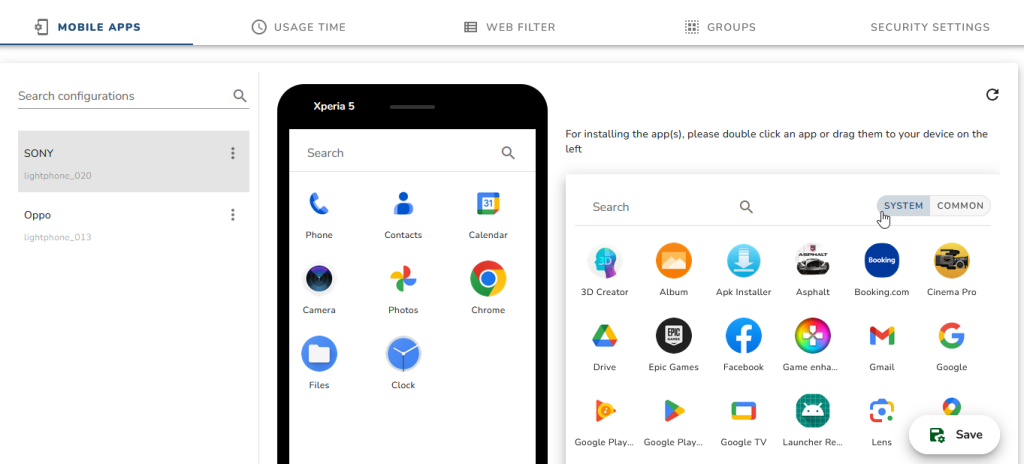
L’onglet applications mobile se compose de trois parties.
À gauche, la liste des téléphones que vous avez dans votre compte. Il n’est pas possible d’en rajouter directement ici ou d’en supprimer. L’ajout ou la suppression des téléphones se fait automatiquement lorsque vous demandez au service clients d’ajouter ou d’enlever un téléphone de votre compte.
Au milieu un aperçu des applications autorisées sur le téléphone
À droite la liste des applications qui se trouvent dans le téléphone et qui pourraient être autorisés.
Liste des téléphones
Le nom du téléphone est choisi par vous lors de l’installation et vous pouvez le modifier. En dessous se trouve l’identifiant technique, par exemple lightphone_020, qui ne peut pas être changé. C’est sous ce nom que le téléphone est connu du serveur.
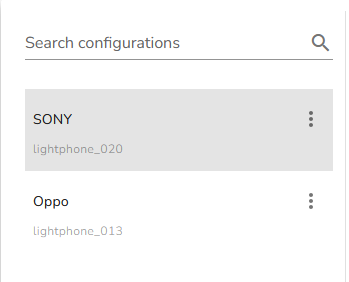
Le menu ouvert par les trois points permet de modifier le nom.
Aperçu du téléphone
L’aperçu du téléphone permet de savoir quelles applications sont autorisées.
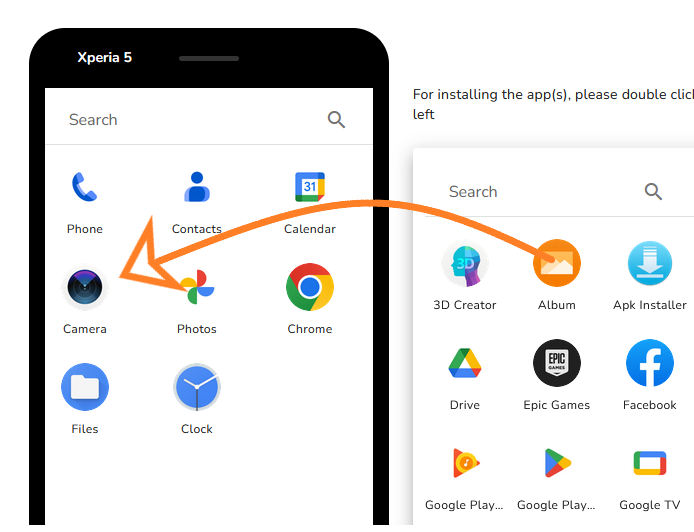
Glisser et déposer pour ajouter une icône
Ou encore double clic sur l’application qu’on veut ajouter
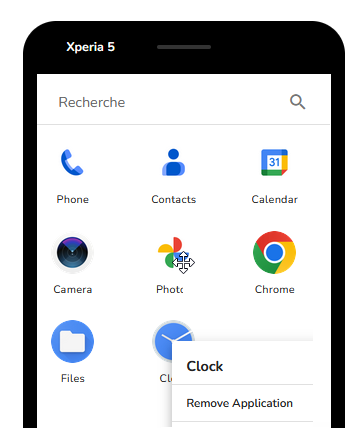
Menu clic droit pour enlever une icône
Liste des applications disponibles
La liste de droite contient les applications existantes sur le téléphone et qu’il est possible d’autoriser. L’installation de nouvelles applications sera expliquée plus loin.
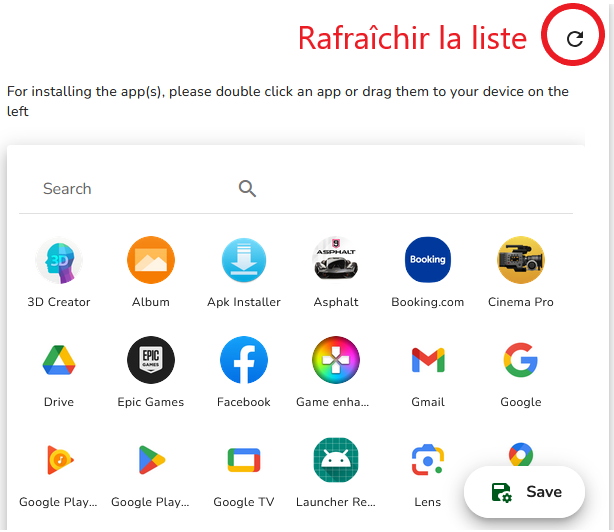
Quand une application est autorisée sur le téléphone, par double clic ou par glisser déposer, elle disparaît de la liste des applications disponibles.
Le bouton « Rafraîchr » est utilisé lors de l’installation d’une nouvelle application.
Onglet Usage Time
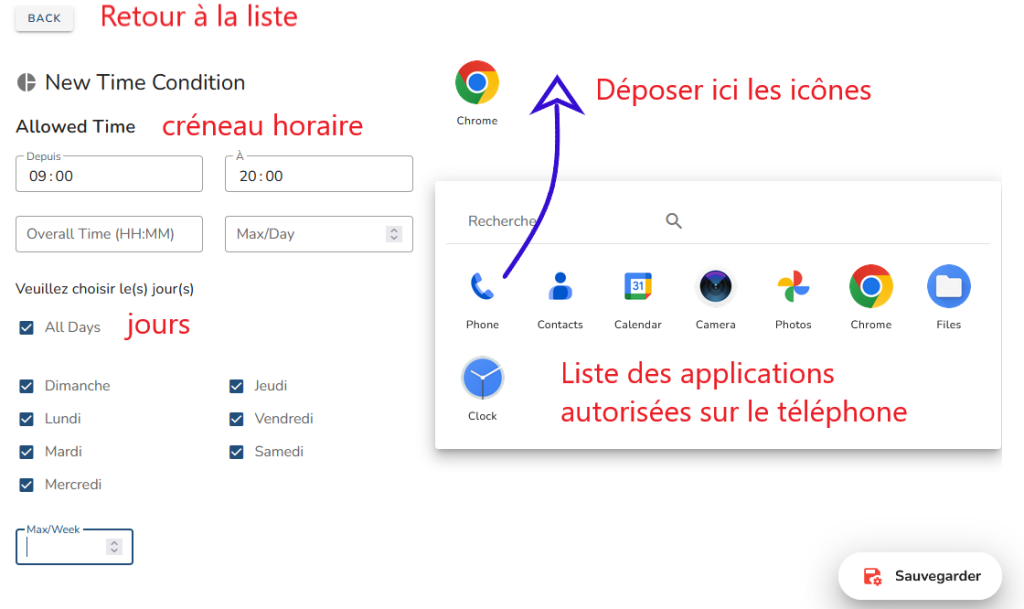
Renommer titre $$$
La définition du temps alloué comporte quatre critères.
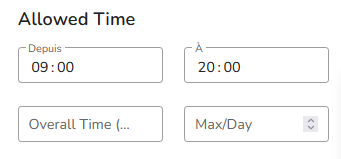
Les deux premiers, « Depuis », « à » se comprennent d’eux mêmes.
S’ils sont les seuls définis, cela voudra dire que l’application (ou le groupe d’applications) est autorisée de 9h00 à 20h00.
Si par contre « Overall Time » (Temps d’utilisation) est défini, la signification est différente.
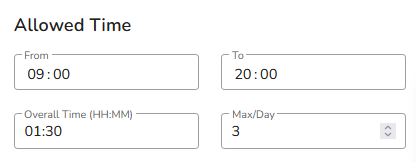
Le temps total (Overall Time) imparti au groupe d’applications est de 1h30, à l’intérieur du créneau défini avant, c’est-à-dire entre 9h00 et 20h00.
Le dernier paramètre, optionnel, « Max/Day », c’est-à-dire maximum de démarrages par jour, définit le nombre de fois où on au le droit de lancer l’application (ou une des applications du groupe) dans la journée. L’intention est la suivante. Dans le cas ci-dessus, onautorise (par exemple) les réseaux sociaux pour un total d’une heure et demie, entre 9h00 et 20h00. Si Max/Day n’est pas défini, cela permettrait à l’utilisateur du téléphone d’ouvrir une application pendant dix minutes toutes les heures, ce qui maintient la dépendance aux réseaux sociaux. Si ce comportement n’est pas souhaité et qu’on limite à 3 démarrages par jour, quand l’utilisateur voudra démarrer une quatrième fois, cela sera refusé.
La paramètre Max/Week applique le même principe aux jours de la semaine permettant ainsi, par exemple, en mettant ce paramètre à 6, d’instituer un jour hebdomadaire de jeûne des réseaux sociaux, sans que ce jour soit fixe.
Onglet Filtre Internet
Le filtre Internet canalise l’accès à Internet par un navigateur sur deux principes : un filtrage par catégories, et un filtrage par liste blanche.
Le filtrage est réalisé par NextDNS et demande un abonnement.
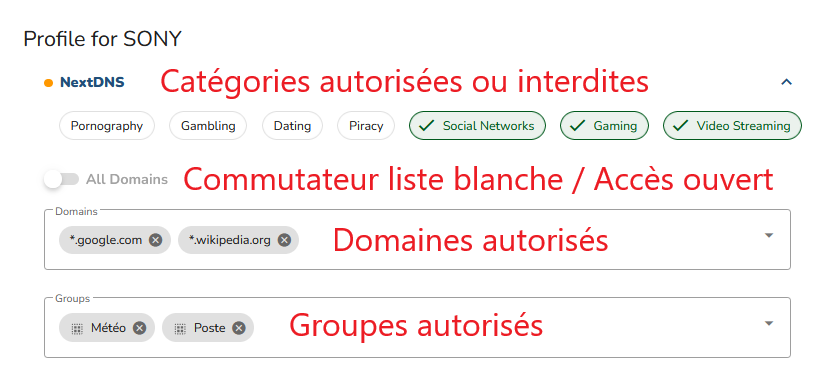
Il est important de comprendre qu’il y a deux filtres l’un derrière l’autre. Pour qu’un site soit autorisé, il doit être autorisé par les deux.
Le filtre par catégories gère de très grands ensembles de sites, plusieurs millions.
Le filtre par liste blanche autorise des sites au compte-gouttes. Il n’y a cependant pas de limite à la longueur de la liste. Ce type de filtre rend généralement inutile le filtrage par catégories qui a tout son sens quand l’accès du deuxième filtre est ouvert.
Exemple 1 – Catégories
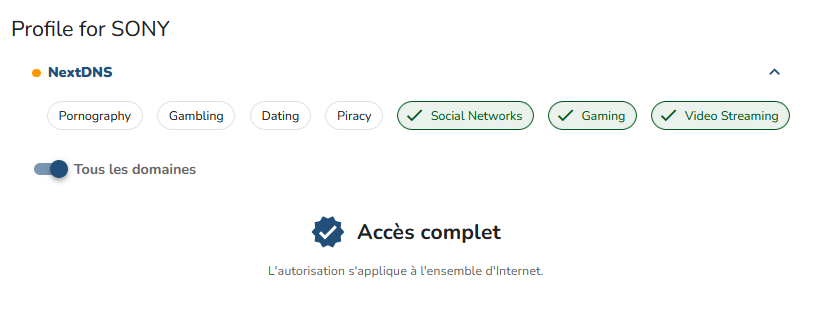
Le deuxième filtre étant ouvert, le filtrage se fait par les catégories uniquement. Dans cet exemple, les catégories Pornographie, Jeux de hasard, Rencontres et Piratage sont interdites.
En dehors de ce filtrage, tous les autres sites Internet sont autorisés.
Exemple 2 – Liste blanche
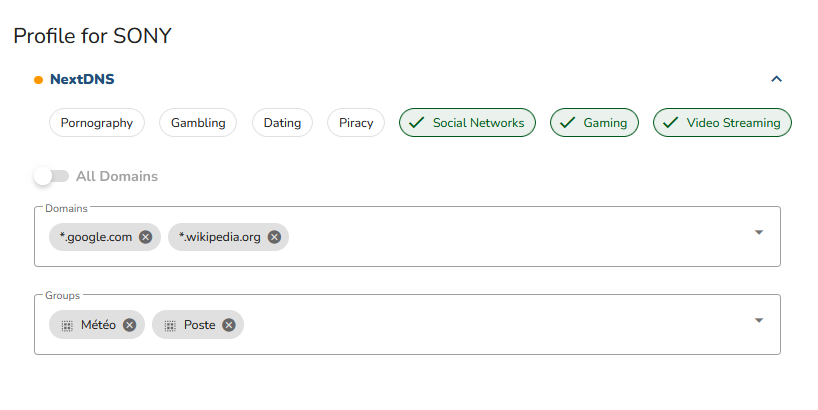
La liste blanche étant activée, les catégories ne sont pas vraiment utilisées. Mais si on mettait un site porno dans les domaines autorisés cela ne marcherait pas puisque le premier filtre les bloque.
Dans le cadre « domaines » sont indiqués les sites explicitement autorisés, dans le cadre « Groupes » les groupes de domaines autorisés, ici « Météo » et « Poste ».
Les domaines peuvent utiliser le caractère joker * selon le principe suivant :
autorise
| google.com | Autorise google.com exclusivement et rien d’autre |
| static.google.com | Autorise static.google.com et rien d’autre. Cela n’autorise pas google.com. |
| *.google.com | Autorise google.com et tous ses sous-domaines (qui sont nombreux). Par exemple : – accounts.google.com – consent.google.com – id.google.com – Etc. google.fr n’est pas autorisé. |
Pour des sites demandant des autorisations complexes, il est préférable d’utiliser un groupe.
Les groupes seront expliqués dans la section suivante.
Onglet Groupes
Généralités
Les listes blanches sont difficiles à utiliser pour des sites demandant des autorisations complexes comme ebay.com. Autoriser uniquement
ebay.com, ou même
*.ebay.com
fonctionnera très mal, l’interface sera illisible. En effet, elle a besoin pour s’afficher d’autres sites :
- *.ebay.com
- *.ebay.fr
- *.ebaydesc.com
- *.ebaydesc.fr
- *.ebayimg.com
- *.ebaystatic.com
C’est ce qui rend les listes blanches généralement inefficaces, il y a trop de sites qu’on n’arrive pas à autoriser avec elles, et le non spécialiste est bien incapable de découvrir la liste des adresses à autoriser.
Autre exemple de site classique : météo France nécessite les adresses :
- *.meteofrance.com
- *.meteofrance.fr
- *.vigimeteo.com
- cdn.jsdelivr.net
Le dernier est impossible à deviner.
Les groupes remédient à cet inconvénient en permettant à l’utilisateur de demander le groupe adapté pour un site particulier. Ce sont les groupes prédéfinis.
AVERTISSEMENT : Cette fonction est en cours de développement et fonctionne partiellement au moment où ce guide est écrit.
D’autre part, pour un usage particulier comme consulter la météo, il peut y avoir bien d’autres sites qu’on voudrait aussi autoriser comme météociel, météosuisse, et d’autres. Mettre tout dans la liste des domaines finit par la rendre illisible. L’utilisateur peut créer un groupe météo dans lequel il groupera les différents sites qui lui semblent intéressants dans ce domaine. Ce sont les groupes personnalisés.
L’interface
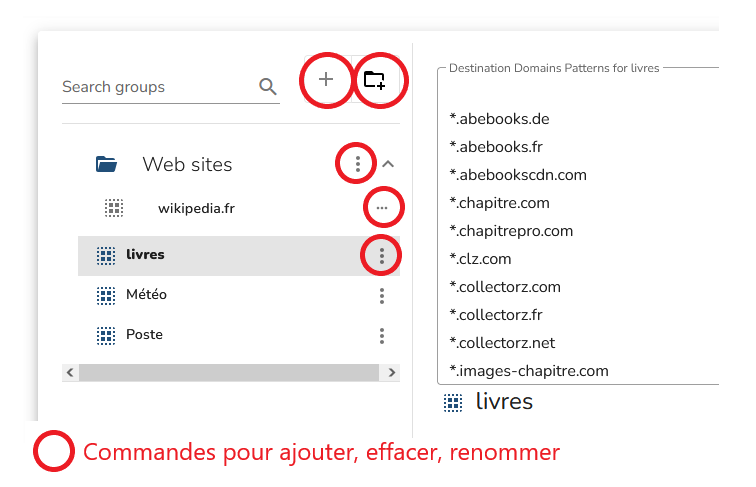
À gauche, la liste des groupes, à droite le contenu du groupe.
La liste de droite peut être éditée normalement.
Les groupes peuvent être classés en répertoires.
Ajout d’un groupe
Quand on ajoute un groupe, l’interface suivante s’ouvre :
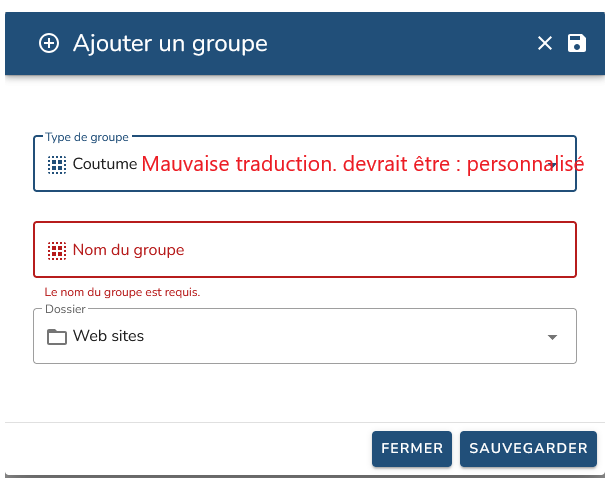
Il faut choisir entre les deux types de groupes :
- Personnalisé : crée un groupe vide que vous devez remplir vous-même
- Entrez le nom du nouveau groupe
- Choisissez le répertoire dans lequel vous voulez le mettre
- Prédéfini : permet la recherche d’un groupe prédéfini pour un site particulier.
- L’interface change et présente un nouveau champ : Domaine recherché.
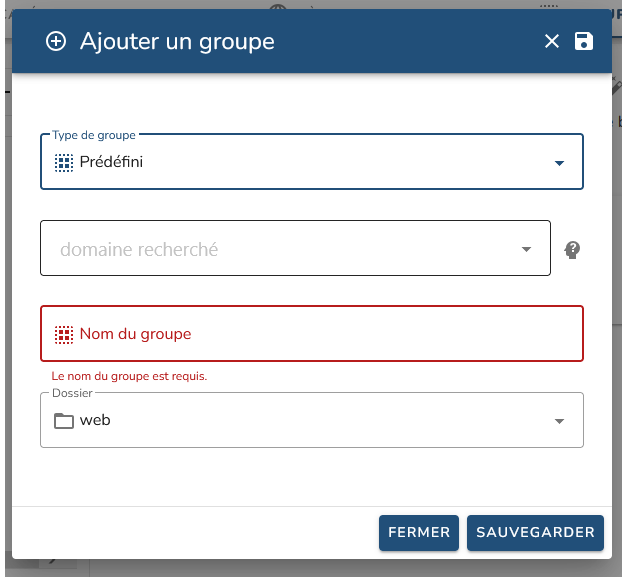
Supposons que vous vouliez créer un groupe pour ebay :
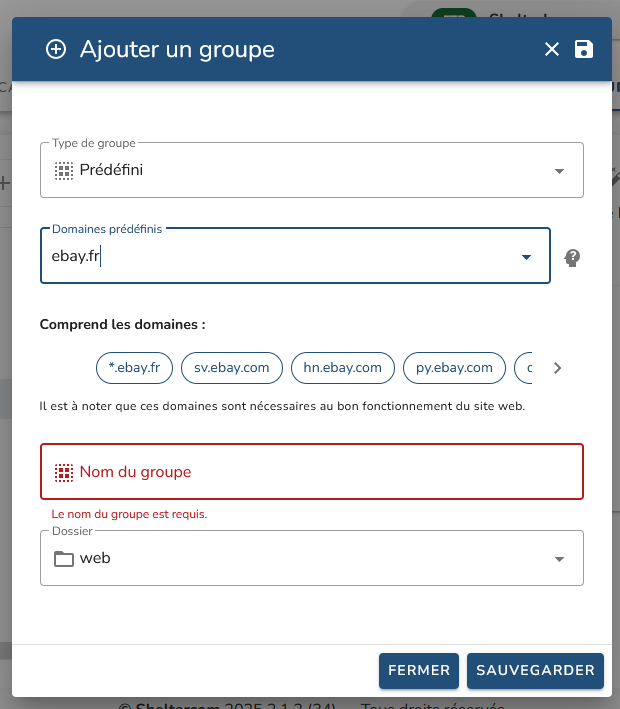
Une série de domaines est proposée, il ne reste qu’à entrer le nom du groupe et de choisir le répertoire.
ATTENTION : Cette fonction est en cours de développement et n’est pas optimisée. Le nombre de domaines proposés est trop grand parce que le joker * n’est pas utilisé. Ce sera mis au point dans une prochaine version.
Onglet Sécurité
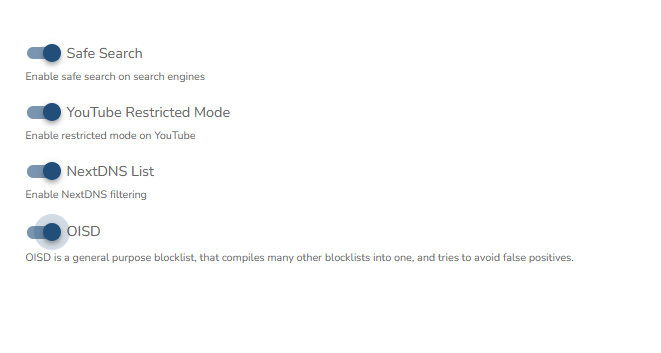
Ce sont quelques fonctions de NextDNS.
- Safe Search : Force les moteurs de recherche dans le mode sécurisé qui filtre les retours en supprimant par exemple tous les sites pornographiques.
- Youtube Restrict : Même chose pour Youtube.
- NextDNS List : une liste de sites indésirables établie par NextDNS à partir d’autres listes. Pour les détails voir sur le site https://nextdns.io
- OISD : Autre liste de blocage. Voir https://oisd.nl
Installation de nouvelles applications
Pour installer une nouvelle application sur un téléphone, la procédure est encore un peu compliquée.
- L’administrateur doit autoriser Google Play sur le téléphone
- L’utilisateur du téléphone fait ses recherches et installe la ou les applications qu’il veut.
- Il doit désinstaller celles qu’il a essayées et n’a pas retenues
- Il doit prévenir l’administrateur que le travail est fait et lui dire quelles applications il a installées et voudrait voir autoriser.
- L’administrateur met à jour la liste des applications disponibles avec le bouton « Rafraîchir ». Les applications nouvellement installées sur le téléphones sont maintenant dans la liste.
- Il autorise ces applications et supprime l’autorisation de Google Play.
Nous pensons simplifier ce processus qui, dans une nouvelle version deviendra :
- L’administrateur génère un code d’installation utilisable une fois.
- L’utilisateur du téléphone entre le code dans Lightphone Manager, ce qui va autoriser Google Play pour une heure.
- Il fait ses recherches et installe la ou les applications qu’il veut.
- Il doit désinstaller celles qu’il a essayées et n’a pas retenues
- Il revient dans le Lightphone Manager et indique qu’il a terminé. Le programme envoie automatiquement un mail à l’administrateur lui indiquant quelles applications ont été installées, et demandant son accord.
- Soit l’administrateur confirme l’autorisation et le reste est automatique.
- Soit il ne confirme pas. Il doit alors aller dans l’application Lightphone et faire ce qui lui semble opportun.